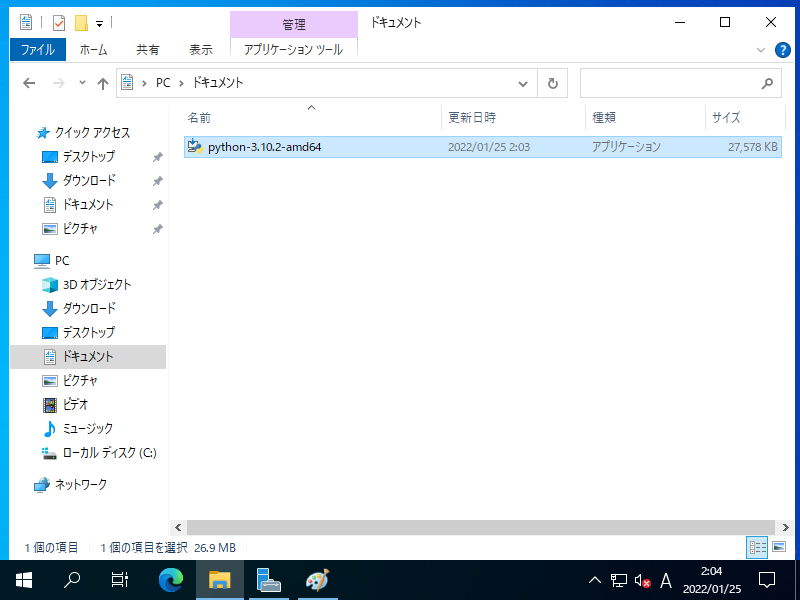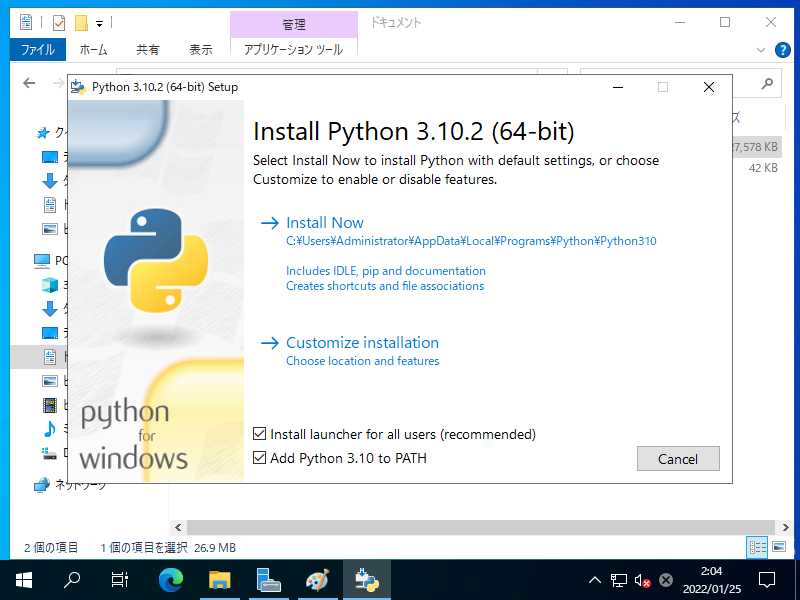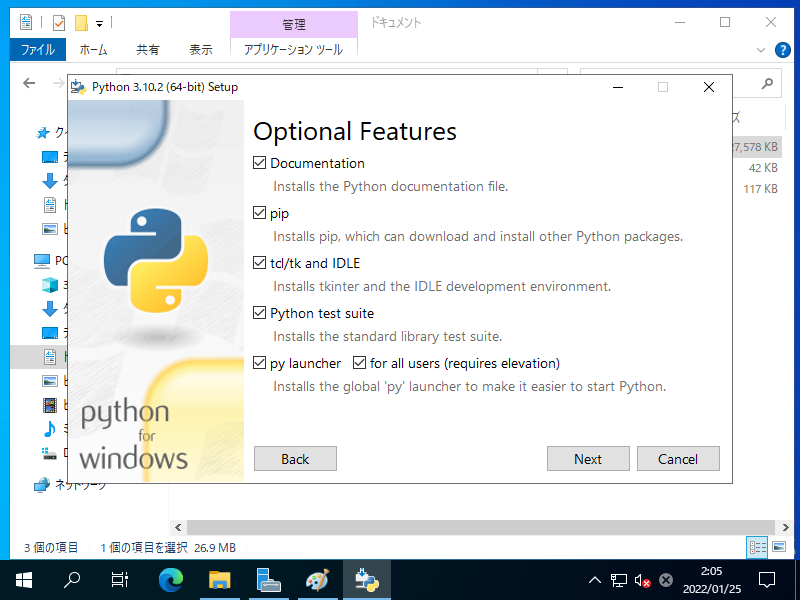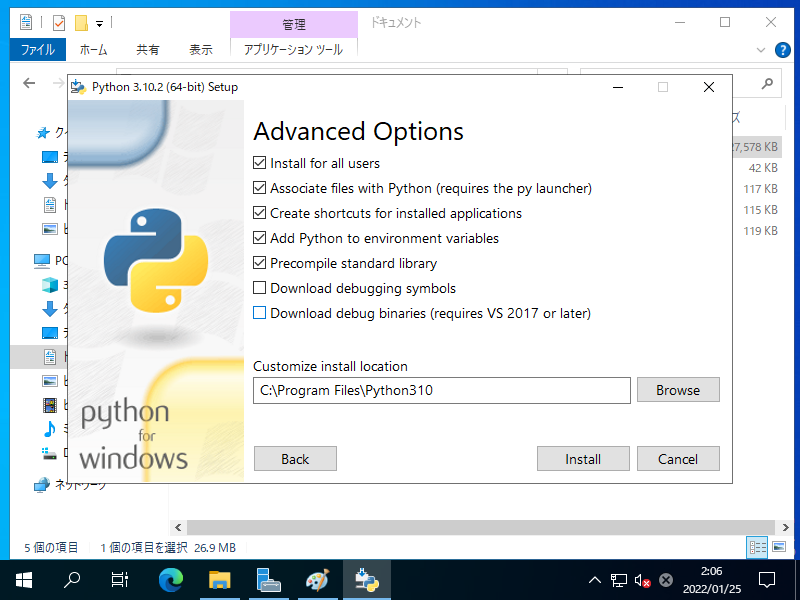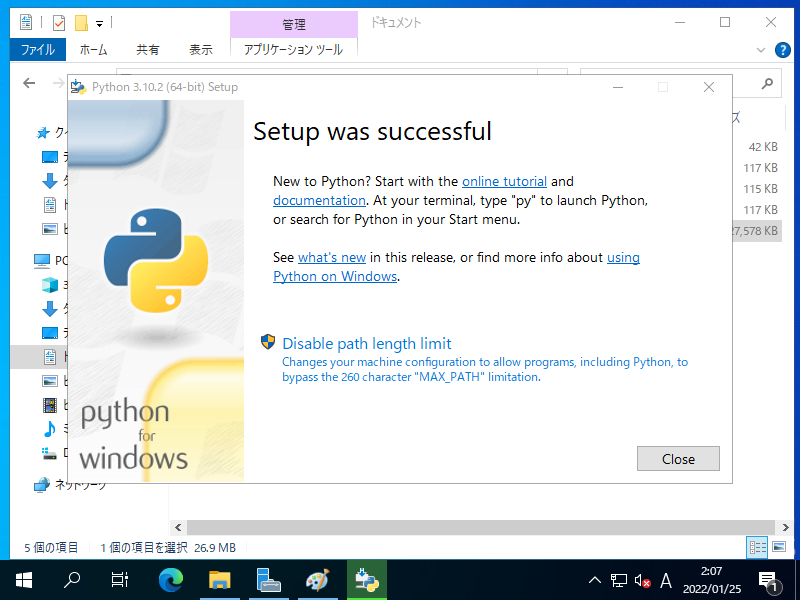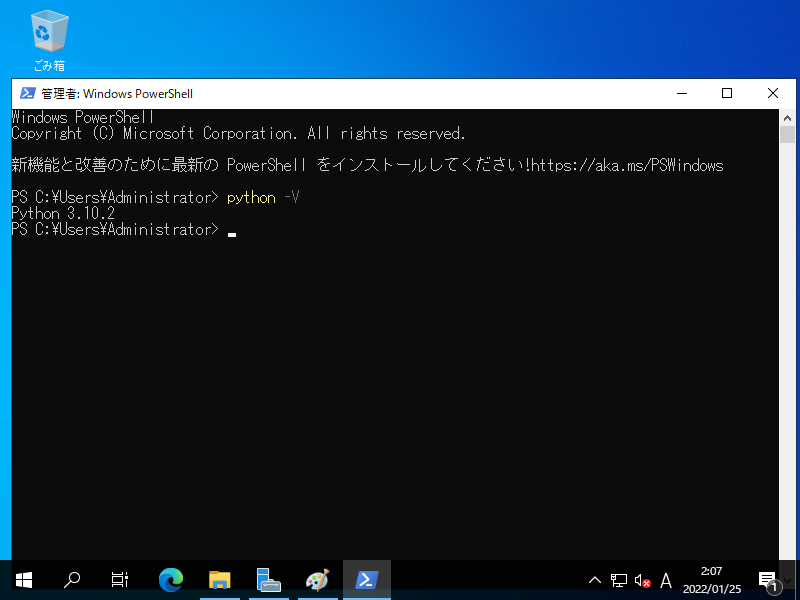Windows PowerShell
Copyright (C) Microsoft Corporation. All rights reserved.
# ダウンロード
PS C:\Users\Administrator> Invoke-WebRequest -Uri "https://www.python.org/ftp/python/3.10.2/python-3.10.2-amd64.exe" -OutFile "python-3.10.2-amd64.exe"
# インストール (システムワイド + PATH 等の環境変数追加)
PS C:\Users\Administrator> .\python-3.10.2-amd64.exe /quiet InstallAllUsers=1 PrependPath=1 Include_test=0
# インストールプロセスが起動
PS C:\Users\Administrator> Get-Process -Name "py*", "setup*"
Handles NPM(K) PM(K) WS(K) CPU(s) Id SI ProcessName
------- ------ ----- ----- ------ -- -- -----------
187 14 2564 10240 0.06 1444 0 python-3.10.2-amd64
361 26 7228 23328 0.83 1976 0 python-3.10.2-amd64
244 18 3700 13356 4.27 3612 0 python-3.10.2-amd64
# 上記プロセスが終了すればインストール完了
PS C:\Users\Administrator> Get-Process -Name "py*", "setup*"
# 環境変数を再読み込み
PS C:\Users\Administrator> $env:Path = [System.Environment]::GetEnvironmentVariable("Path","Machine") + ";" + [System.Environment]::GetEnvironmentVariable("Path","User")
PS C:\Users\Administrator> python -V
Python 3.10.2
|